VMware Cloud on AWSの使い方(その2)インターフェースの操作方法について
本項では、実際にHOLを操作してみて、インターフェースの操作方法を確認してみたいと思います。

このままNEXTを押下すると、パスワードを聞かれました。

ログインをしたことがないので、”Reset Password”からパスワード初期設定メール送信をさせます。
パスワードも無事設定し、ログイン完了です。ここから操作を行っていくようです。
コンソール内に”VMware Cloud on AWS”のアイコンが目立ちますね、こちらをクリックしてみましょう。

ちなみにパスワードに特殊文字"@など"を利用する場合、本コンソール内のキーボード配列はご利用の端末と違い、文字入力が正しく出来ないケースが有る場合は、HOLの機能である”テキストの送信”を使うとよいでしょう。
こちらがVMware Cloud on AWSのスタート画面のようです。”Software Defined Datacenterを作成しましょう!”のボタンが目立ちますね。それではいざ作成です。

まずはベースとなる”データセンターオブジェクト(リソースを束ねる単為)”の作成、クラスター構成の選択からです。

この段階では、データセンターに配置するホスト数をプルダウンで指定することで、
クラスターレベルでのリソースが決定されます。
またAWSではお馴染みのリージョンの指定もここで行います。
リージョンの概念はこちらのページを参考にされると良いと思います。
さて、次のステップでは”管理接続用ネットワークアドレスの指定”があります。
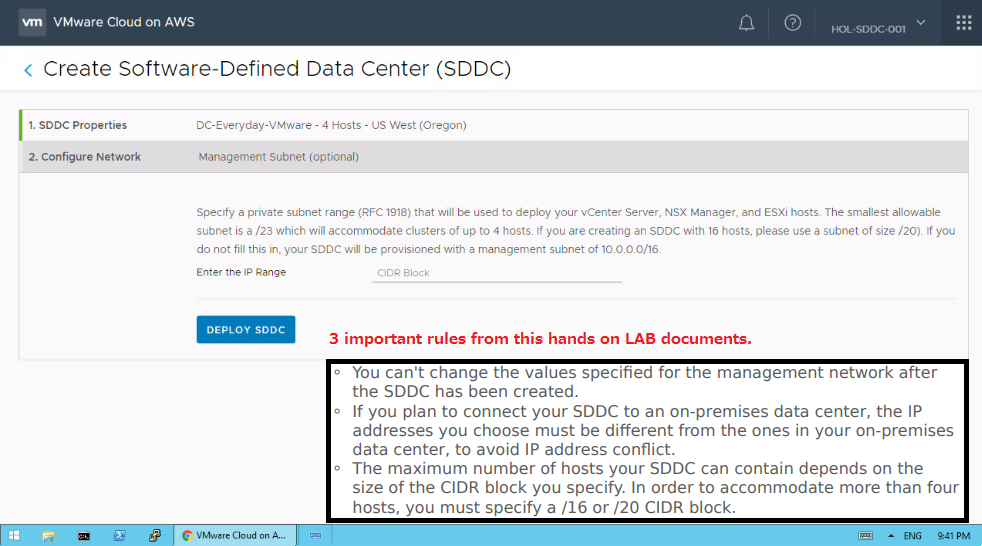
CIDR(サイダー)方式で、ネットワークを指定します。
クラスCなら192.168.1.0/24、クラスBなら192.168.0.0/16などの後ろのスラッシュでサブネットを指定することですね。
(私が駆け出しエンジニアだった時、CIDRはなんと読むかも分からなかったし、サブネットの指定も255.255.0.0のような指定しか知らなかった時代が懐かしいです)
そして、図に貼付しましたが、3つの大事なルールあります
- 一度ここで決定した管理ネットワークのセッティングはSDDC作成後は変更不可
- オンプレミス(プライベートクラウド)内の環境との相互接続を検討している場合、
オンプレミス環境の管理接続のネットワークとは別のネットワークになるようにしましょう。(IPアドレスの重複回避のため) - ここで決定したネットワークのCIDR値によって、SDDCで拡張出来るホスト数が決まります。将来的なホスト拡張も視野に入れている場合は、少し大きめのネットワークを検討しておきましょう。
さて、上記入力も終え、”Deploy SDDC”を押下後、わずか20秒程でデータセンターが完成しました。

では詳細を見ていきたいと思います。
基本的にはまずここにメニューがあり、クリックをすることで、詳細画面に入るようです。

Actionsからは、既存DCに対してのホスト追加、ホスト削除、データセンター自体の削除がありますね。
<Summary>
データセンター単にでのリソースの利用状況が分かります。
右上の”Actions”は上で紹介したものと同じメニューでした。

<Network>
オンプレミス=SDDC=インターネット間の接続トポロジーの確認が出来ます。
また、”Actions”からはFirewallやVPNの設定が可能です。

ページスクロールをすると、次の画面も現れます。

各構成は、クリックをすれば、すぐに設定画面にアクセス出来ます。
例えばこちらでは、管理接続帯域から、vCenter Serverに対してのファイアウォールルールを構成するための画面です。

ACL設定をしたことがあるひとであれば、アクセス元、アクセス先、許可or拒否、どのプロトコルなどの一般的な入力値であるので、設定に特殊な値もないので操作がし易いと言えます。
<Connection info>
AWS上のvCenter Serverに対する接続の情報が掲示されています。
PowerCLIの接続時のスクリプトもあるので親切ですね。CLIでも管理が出来ることが分かります。

<Connection info>
環境で問題が置きた場合に、伝えるべき内容が掲示されています。
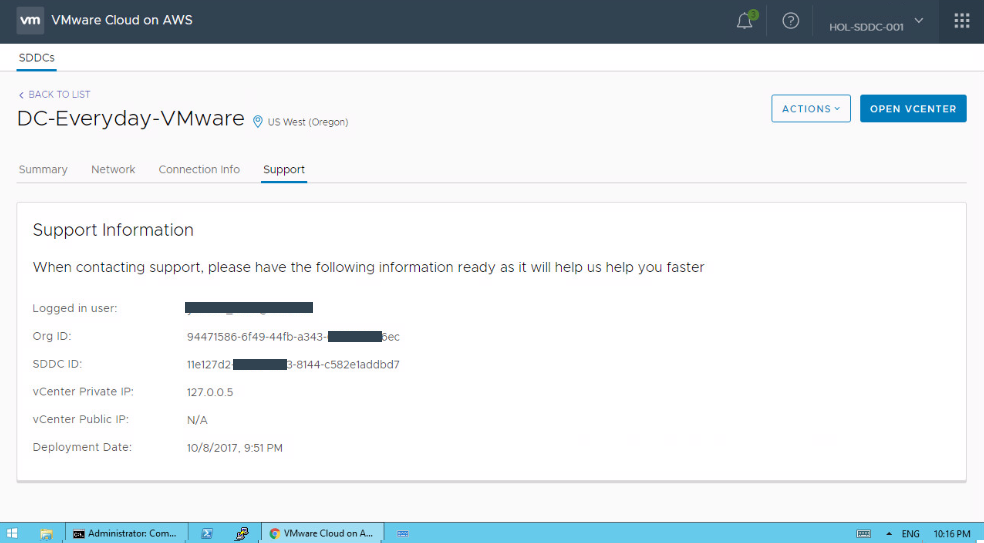
ちなみに右上に"Open vCenter"との文字があったのでクリックをしてみた所、
管理接続を通じたvCenterへの接続のためには、Firewall、VPNのセッティングを先んじて行う必要があるようです。

今回は一旦ここまでとし、まずは次の点を理解出来ればひとまずOKとしたいと思います。
- VMware Cloud Servicesインターフェースの起動とログイン
- SDDC(Software Defined Data Center)の作成手順
- データセンター作成後の管理インターフェースのWalkthroughによるインターフェース概要の理解
次回は、ネットワーキングの設定について紹介予定です。